Mas antes de começar recomendo que você faça um backup do template. Caso ainda não saiba como proceder, acesse o artigo Como Fazer Backup do Blog
Agora vamos aprender como se divide o cabeçalho do Blogger em 2 partes:
1º Vá em "Modelo" e depois "Editar Html"
2º Depois pressione "Ctrl + F" e procure por:
<b:section class='header' id='header' maxwidgets='1' showaddelement='no'>
Agora vamos fazer as alterações:
Quando achar o código, faça as seguintes alterações:
Em: maxwidgets='1' mude de 1 para 2.
Em: showaddelement='no' mude o " no " para " yes" " showaddelement='yes'.(isso faz mostrar o, Adicionar Gadget.)
Precisamos alterar também é: ( Header1' locked='true' troque 'true' por 'false' ) isso faz que você possa mudar o gadget de lugar. Se for o código certo, você verá o "Header1' locked='true' ".
Agora pressione " Ctrl +F " e procure por:
<div class='header-outer'>
Apague ele, e cole o seguinte código no lugar dele:
<div class='header-outer'>
<div id='header-left' style='width:50%; float: left; margin:0; '>
<b:section class='header-left' id='header-left' preferred='yes' style='float:left;'/></div>
<div id='header-right' style='width:50%; float: right; margin:0; '>
<b:section class='header-right' id='header-right' preferred='yes' style='float:right;'/></div>
<div style='clear:both;'/>Em: width:50% é o valor da largura de cada coluna. Você pode edita-los como quiser Ex: Ao invés de usar 50 e 50 você pode usar 70 e 30.
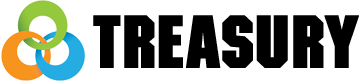




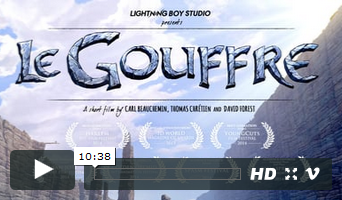
Nenhum comentário:
Postar um comentário